Copie música do computador para o iPhone usando 3uTools

Você pode copiar música do computador para o iPhone rapidamente com a ferramenta 3uTools.
O Samsung Galaxy J5 e o Samsung Galaxy J7 oferecem um recurso prático para importar e exportar contatos entre o cartão SIM e o celular. Neste artigo, vamos explicar passo a passo como realizar esse procedimento.
| - Rápido e fácil de realizar. |
| - Conveniente ao trocar de cartão SIM ou celular sem perder seus contatos. |
| - Economiza tempo em comparação com a digitação manual. |
Segue um guia rápido:
Acesse o aplicativo Contatos em seu dispositivo Samsung.
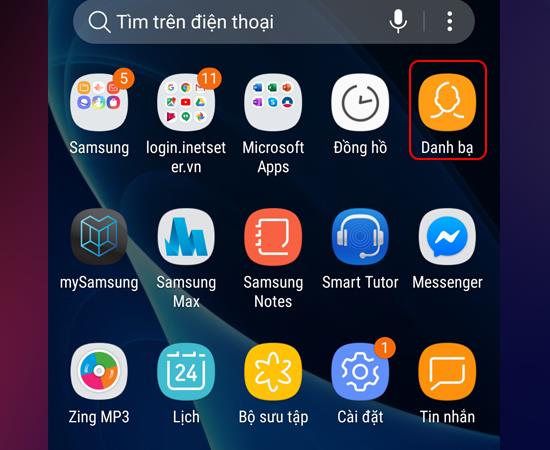
Clique no ícone de três pontos.
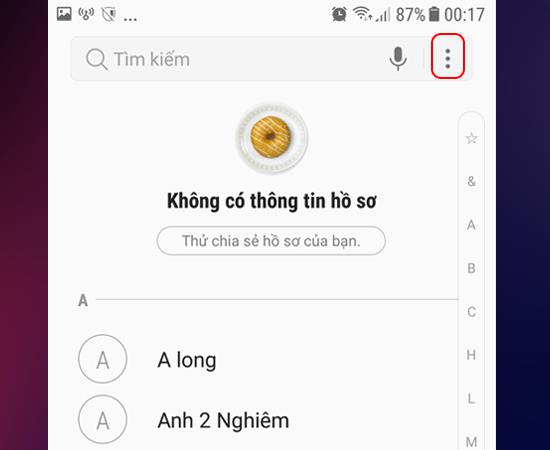
Escolha a opção Gerenciar contatos.
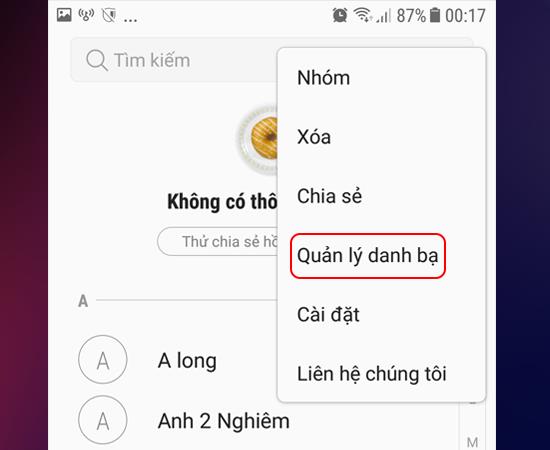
Selecione a opção Importar/Exportar contatos.
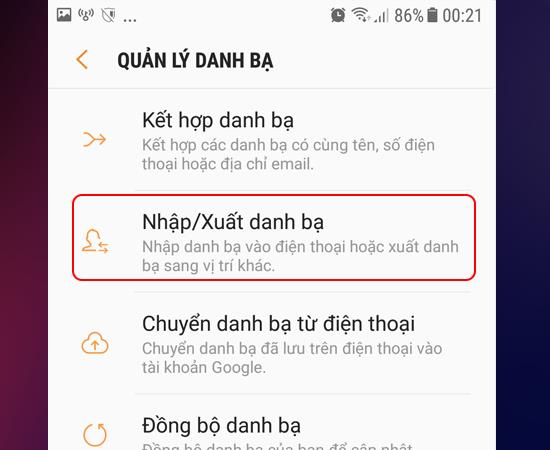
Decida entre Importar ou Exportar contatos desejados.
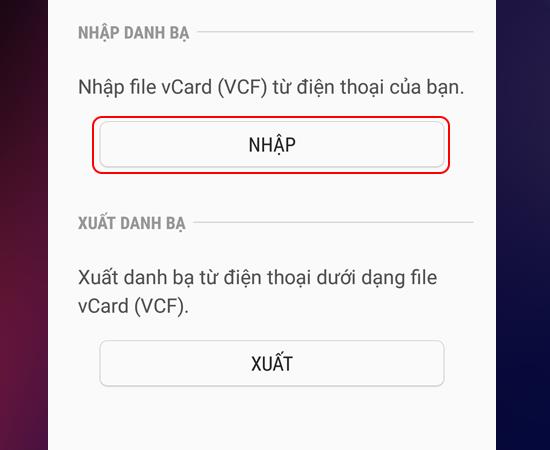
Escolha entre SIM ou Armazenamento Interno.
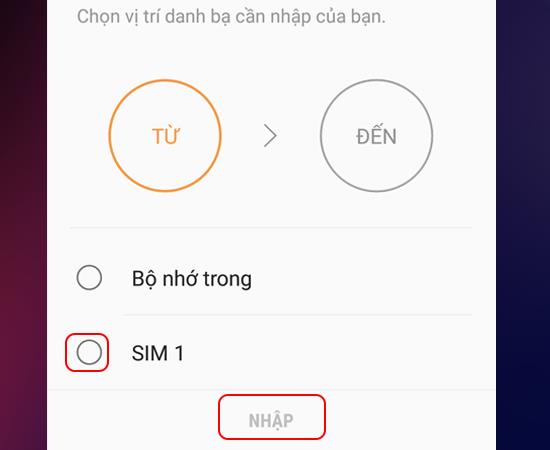
Selecione os contatos que deseja mover e clique em Concluir.
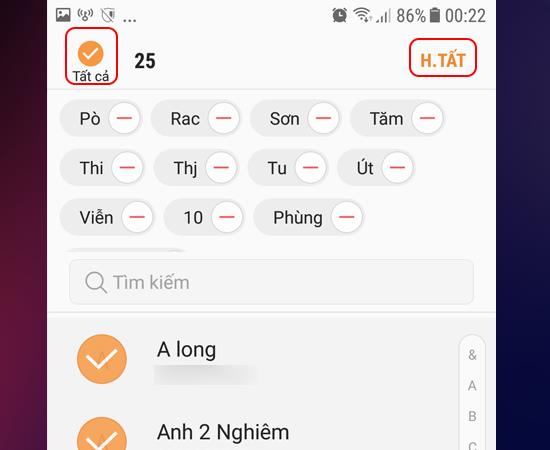
Escolha o local para salvar, como Telefone ou Google, e confirme clicando em Importar.
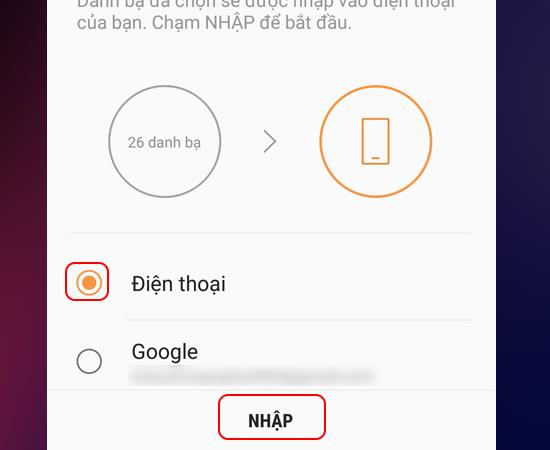
Com isso, você aprendeu a importar e exportar contatos no Samsung Galaxy J5 e J7. O procedimento é simples e eficiente!
Boa sorte!
Você pode copiar música do computador para o iPhone rapidamente com a ferramenta 3uTools.
Aprenda a <strong>importar contatos do SIM para o telefone</strong> Samsung Galaxy J7 Prime com nosso guia passo a passo fácil e rápido.
Uma das principais coisas a se ter em mente ao usar um relógio de pulso é como usá-lo e removê-lo adequadamente para um uso prolongado. Aqui estão dicas essenciais para fazer isso corretamente.
Depois de descobrir as informações, a escolha de comprar um relógio está completa. Neste artigo, abordamos a dúvida: Como devo usar um relógio corretamente?
Descubra como alterar a vibração do botão Home no iPhone 7 e 7 Plus com este guia prático e útil.
Aprenda a instalar e habilitar o desbloqueio por impressão digital no Samsung Galaxy J7 Prime para maior segurança e conveniência.
A configuração de brilho da tela do Samsung Galaxy J7 ajuda a ajustar a hora em que o dispositivo desligará automaticamente quando não estiver em uso.
Aprenda a abrir rapidamente a câmera no Samsung Galaxy J7 Prime com nosso guia prático. Capture momentos incríveis sem complicações!
A tecnologia Virus Doctor da Samsung transforma a maneira como você percebe a qualidade do ar em sua casa, proporcionando ambientes mais saudáveis e confortáveis. Descubra seus benefícios e funcionamento.
Descubra os melhores emuladores de iOS para Windows, incluindo iPadian, Appetize.Io e outros, que oferecem funcionalidades para desenvolvedores e usuários em geral.
Encontre soluções eficazes para o erro de conexão do telefone Samsung com o computador. Este guia fornece passos práticos para facilitar a transferência de dados entre os dispositivos.
Você sabia que com os telefones iPhone, além do New Brand (100% novinho), a Apple também oferece outros tipos de iPhones a preços mais baixos, como o iPhone Certified Pre-Owned (CPO)? Descubra tudo sobre essa opção e como identificá-la!
Através do código KH / A, aprenda sobre a origem e a qualidade dos iPhones. Entenda se o modelo é de boa qualidade e descubra mais informações.
Cada iPhone possui seu próprio código de origem. Se o seu iPhone tem um código TA / A e você está se perguntando em que país é, leia o artigo abaixo para obter a resposta!
Reconhecer o rosto com a câmera IR em laptops como Asus aumenta a segurança do Windows Hello. Descubra como funciona a câmera infravermelha!








Francisco Lima -
Sempre fui um pouco leigo com tecnologia, mas esse guia me ajudou muito. Com o passo a passo fica muito fácil!
Mai Chi -
Consegui! Importei todos os meus contatos e agora está tudo funcionando perfeitamente. Realmente muito satisfeito com o meu J5
Phúc IT -
Artigo muito útil! Sempre tenho dificuldades em transferir contatos. Este guia facilitou muito minha vida. Obrigado
Maria Gomes -
Em 2023, ainda é tão importante saber como fazer isso. Obrigada por compartilhar essas informações úteis!
Patrick K. -
É uma maravilha ver soluções como essa. Às vezes pequenas coisas podem se transformar em grandes problemas
Luana Nascimento -
Fiquei muito feliz de ver esse artigo! Eu estava perdendo tempo só tentando transferir contatos manualmente
Quang vn -
Ótimo artigo! A importação e exportação de contatos no Galaxy J5 e J7 é super necessária. Agora posso transferir meus contatos sem medo
Đạt Mèo -
Gente, pra que eu preciso de um backup? Todo mundo deve fazer isso. Nunca se sabe quando vamos trocar de celular
Văn Tâm -
Mais fácil do que parecia! Muito feliz por ter encontrado esse artigo. Agora vou ajudar meus amigos também
Mèo con -
ai que bom! Finalmente consegui importar meus contatos de volta. O Galaxy J7 sempre foi um ótimo celular
Lê Bình -
Estou impressionado com a facilidade! O guia realmente ajudou. Já não fico mais nervoso com essas mudanças de contatos
David K. -
Cara, meu Galaxy J5 estava travando um pouco. Agora que fiz a exportação tudo flui muito melhor. Obrigado
Cris Oliveira -
Alguém sabe se dá para transferir contatos de um Galaxy para um iPhone? Estou perdida!
Hồng Bùi -
Que alívio saber que existe uma maneira fácil de transferir contatos. O app é bem prático, né?
Caio Santos -
Realmente gostei do conteúdo! É sempre bom aprender coisas novas. Como eu não fiz isso antes
Anh Duy -
Tem algum risco de perder contatos nesse processo? Fico sempre com um pé atrás quando se trata de backups
Rodrigo Silva -
As instruções que você escreveu são claras e fáceis de entender. Agora não vou mais ter problemas
Kim Chi -
Verdade, importar contatos pode ser complicativo. Mas este artigo explica tudo direitinho, adorei
Vân Anh -
Ótima explicação, bem detalhadinha. Adorei! Agora vou compartilhar com meus amigos que têm Galaxy!
Linh mèo -
Poxa, adorei o guia! Eu estava me perdendo com tantos contatos, agora tudo organizado
Thùy Linh -
Alguém pode me ajudar? Eu segui todas as instruções, mas ainda não consigo exportar meus contatos. O que eu estou fazendo errado
Kiki Soares -
Cara, que solução rápida! Estava com dificuldade em organizar tudo no meu novo aparelho. Grato pela ajuda
Hương Đà Nẵng -
Estava esperando por uma explicação clara sobre esse assunto. Suas instruções são simples e fáceis de seguir. Obrigado
Daniela P. -
Quando você transfere, dá para adicionar as fotos de contato também? Seria baita ajuda essa
Hạ Tan -
Esse sistema de importação é bem intuitivo! Meu J7 está sempre atualizado e agora importei minha lista de contatos
Bella F. -
Eu geralmente tenho muito medo de perder informações durante a transferência, mas com suas dicas fiquei mais confiante
Nguyễn Văn An -
Se alguém tiver dicas extras sobre como gerenciar contatos no Samsung, por favor compartilhe!
Hằng Vũ -
Consegui seguir tudo e já está tudo nos meus contatos! Agradeço pela ajuda!
Miyuki Tanaka -
Vocês acham que é possível exportar contatos para o computador além do celular? Fico pensando se daria certo!
Tiago Ferreira -
Muito bom! Sempre que eu troco de celular é um desafio importar contatos. Agora tenho certeza que não terei problemas
Kaio Cardoso -
Bem explicado, mas estou na dúvida, os contatos importados ficam na mesma ordem, ou preciso organizar tudo novamente?
Thủy Nguyễn -
Alguém mais teve problemas de sincronização depois da exportação? O meu J7 não aparece tudo!
Huyền Lizzie -
Rosto engraçado! Eu não sabia como importar contatos, mas agora ficou bem fácil seguir o passo a passo. Valeu!
Duy Sinh 6789 -
Você usou os dois métodos para transferir contatos? Estou pensando em fazer backup completo. Pode me dar mais dicas?
Nina M. -
Recebi muitas dicas úteis sobre gerenciar contatos. Já estou ansiosa para testar as instruções no meu Galaxy
Valéria Souza -
Depois que apliquei as instruções, a quantidade de contatos duplicados diminuiu! Vocês são incríveis